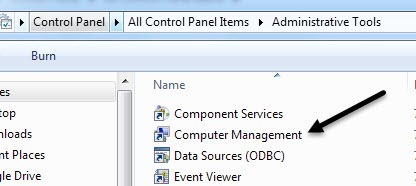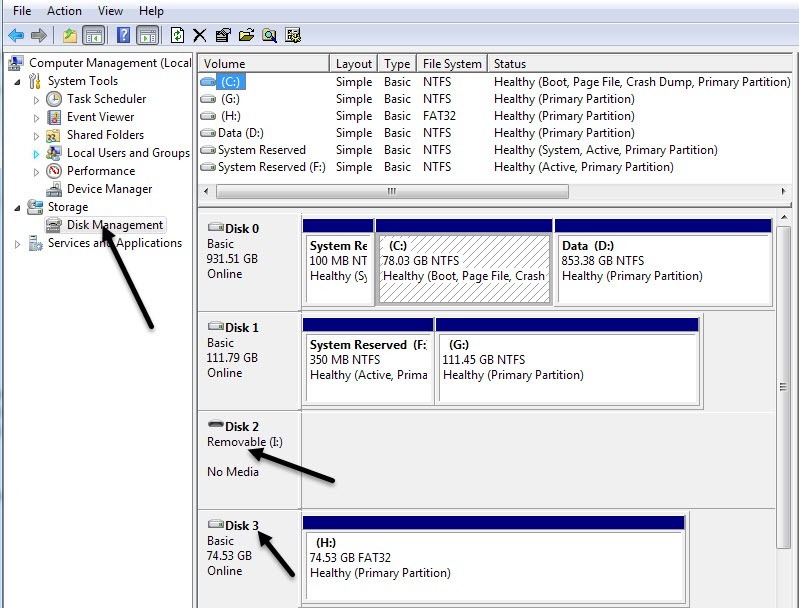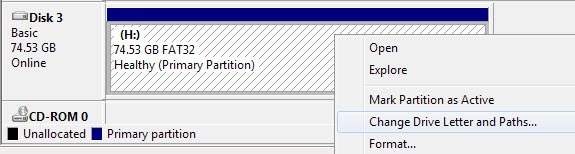하드 드라이브 나 USB 스틱과 같은 외부 USB 장치를 위해 Windows에서 드라이브 문자를 변경하는 방법에 대한 안내입니다. 필자가 보았던 공통적 인 문제는 다음과 같습니다. USB 플래시 드라이브를 컴퓨터에 연결하면 사용할 준비가되었다고 말하지만 어떤 이유로 드라이브 목록에 아무것도 나타나지 않습니다. 꺼내서 다시 꽂아도 아무 것도 나타나지 않습니다! 뭐가 문제 야? 음, 여러 가지 일 수 있지만 가장 일반적인 문제는 Windows가 장치에 할당하려는 드라이브 문자가 이미 다른 장치에 의해 사용 중이거나 네트워크 드라이브에 매핑되어 있다는 것입니다.
슬프게도 Windows 항상 그 자체만으로는 알 수 없으며 (귀하가해야 할 일이기도합니다), 귀하의 드라이브는 기본적으로 컴퓨터에 절대적으로 손실됩니다. 문제를 해결하려면 컴퓨터 관리로 이동하여 드라이브 문자를 수동으로 지정해야합니다. 제어판에서 Windows의 컴퓨터 관리 대화 상자로 이동하는 방법과 컴퓨터를 마우스 오른쪽 버튼으로 클릭하고 관리.를 선택하는 두 가지 방법이 있습니다.
마우스 오른쪽 버튼으로 내 컴퓨터
저장소섹션 및 오른쪽의 디스크 관리드라이브의 현재 드라이브와 파티션을 모두 표시합니다. 그것이 의미하는 바를 모른다면, 걱정하지 마십시오. 찾고있는 드라이브를 하단의 그래프에서 찾으십시오. 일반적으로 디스크 0, 디스크 1, CD-ROM, CD-ROM1 등으로 이름이 지정됩니다. USB 플래시 드라이브를 찾으려면 디스크 X 아래에 "이동식"이라는 단어가 표시됩니다 필자의 경우 이동식 드라이브 인 I : 드라이브입니다. 그러나 대형 USB 하드 드라이브를 연결 한 경우 아래에 표시된 것과 같은 추가 하드 디스크로 표시 될 수 있습니다 (H :).
기본적으로 Windows는 휴대용 USB 드라이브에 문자 H를주었습니다. 드라이브에 문자가 없거나 문자를 변경하려면 드라이브 문자 오른쪽의 공백을 마우스 오른쪽 버튼으로 클릭하고 변경 드라이브 문자 및 경로를 선택하십시오.
대화 상자에서 변경버튼을 클릭 한 다음 드롭 다운 목록에서 새 편지. 외장 하드 드라이브를 마우스 오른쪽 버튼으로 클릭하고 드라이브 문자를 지정하지 않고 다음 NTFS 폴더에 마운트옵션을 사용하면 정보를 표시 할 수 있습니다. 현재 하드 드라이브의 폴더 즉, My Documents에 현재 My Documents가 모두 저장되어있는 대신 다른 하드 드라이브를 가리키는 그림이라고하는 폴더를 만들 수 있습니다.
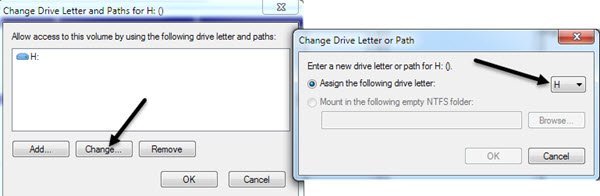
확인을 두 번 클릭하면 드라이브에 새 문자가 할당됩니다. 일반적으로 USB 스틱이 나타나지 않으면 편지를 변경하면 자동으로 팝업되어 원하는 것을 묻습니다. 그게 다야! 또한 디스크 관리를 사용하여 디스크를 포맷하고 파일 시스템 유형을 결정하며 사용 가능한 여유 공간을 볼 수 있습니다.